WordPress'te Bir Yazı ve Sayfa Nasıl Tasarlanır?
Yayınlanan: 2021-01-22WordPress.org ve Eklenti Dizini
WordPress web sitesini kurar kurmaz, bir sonraki adım sayfa tasarlamak ve ardından WordPress'te gönderi oluşturmaktır. Sadece diğer web sitelerine bakın, genellikle bir ana sayfası, hakkımızda sayfası, blog sayfası, bize ulaşın sayfası ve iş ihtiyaçlarına göre diğer belirli sayfaları vardır. Açıkçası, WordPress kullanarak güçlü bir web sitesi oluşturmak istiyorsunuz. Varsayılan temaları kullanarak basit sayfalar oluşturmak ve WordPress'te yayınlamak çok kolaydır. Farklı temalar ve stiller içeren sayfalar geliştirmek için birkaç üçüncü taraf eklenti yüklediniz. Aynı şekilde, WordPress kullanarak kolayca bir blog yazısı başlatabilirsiniz. Bloglar, yani)içerik, web sitesi trafiğindeki artış için zengin faktör olduğundan, web sitenizin içinde bir blog sayfası vardır. Bu yazıda, WordPress'te nasıl yazı ve sayfa oluşturulacağını öğreneceğiz. WordPress'te bir web sitesi oluşturmanın farkında değilseniz, lütfen İş için WordPress web siteleri nasıl oluşturulur ve geliştirilir?
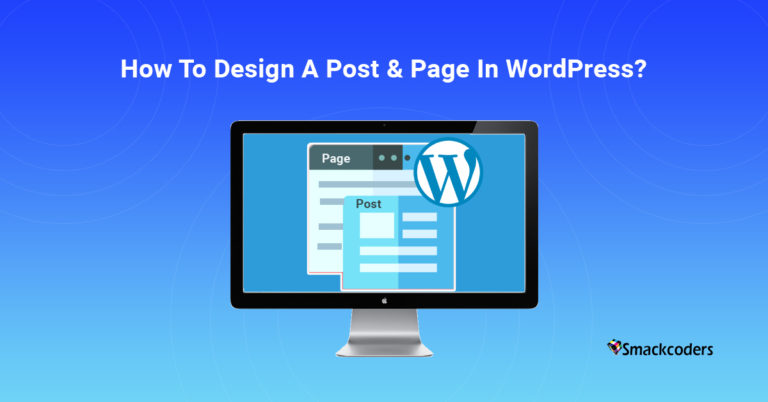
WordPress.org ve Eklenti Dizini
Bunun dışında WordPress'te temaları, widget'ları değiştirebilir veya kendi özelliklerinizi kısıtlama olmaksızın özelleştirebilirsiniz.
Sayfa
Sayfalar, web sitesinin statik bölümüdür. Yeni bir özellik eklenene kadar sayfa içeriği sık sık değiştirilmez. Örnek: Ana sayfa, Hakkımızda Sayfası. Sayfalar bir hiyerarşi içinde düzenlenir. Her işletme sayfası farklıydı ancak aynı bilgi biçimini içeriyor. Örneğin, hakkımızda sayfası şirket, şirketin büyüklüğü, kuruluşu vb. hakkında ayrıntıları içerir.
Postalamak
Gönderi, web sitesinin dinamik içeriğidir. Blog içeriğini WP'nin gönderi bölümünde yazıp yayınlayabilirsiniz. İçerikler, kategorik olarak düzenlenebilse bile, tarih ve kronolojik sıraya göre düzenlenmiştir. Gönderi, sayfaları güncellemeden en son güncellemelerinizi yayınlamak için en iyi seçimdir.
Şimdi WordPress'te manuel olarak nasıl yazı ve sayfa oluşturulacağını tartışalım.
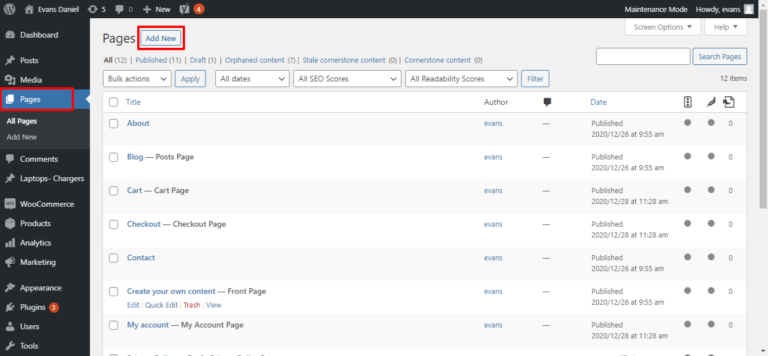
İhtiyaçlarınıza göre başlık ekleyin. Ardından içeriği yazmaya başlayın. İhtiyaçlarınıza göre başlıklar, paragraflar, alıntılar, resimler, listeler ekleyebilirsiniz. Ayrıca biçim bölümünden içeriği bağlayabilirsiniz.
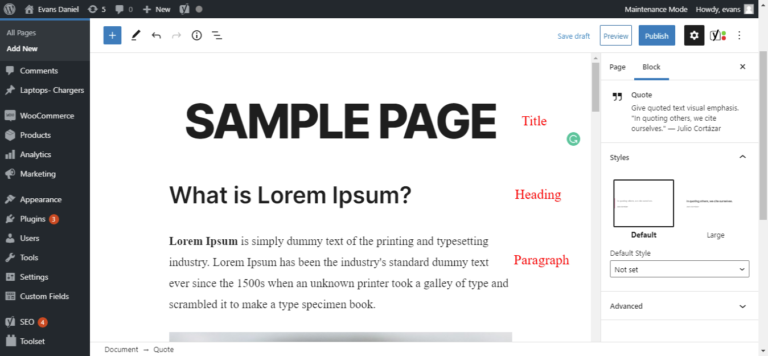
Gönderiyi tamamladıktan sonra sağ taraftaki taslak butonuna tıklayın. İçeriğin önizlemesini görüntülemek için, ziyaretçilerinize nasıl göründüğünü görmek için "Önizleme'ye tıklayın. Siz yayınlayana kadar üçüncü şahıslar tarafından görülemeyeceğinden endişelenmeyin. Siteyi önizledikten sonra herhangi bir değişiklik yoksa menünün sağ tarafında bulunan “Yayınla” butonuna tıklayarak siteyi yayınlayın. Veya değişiklikleri temizleyin ve güncelleyin.
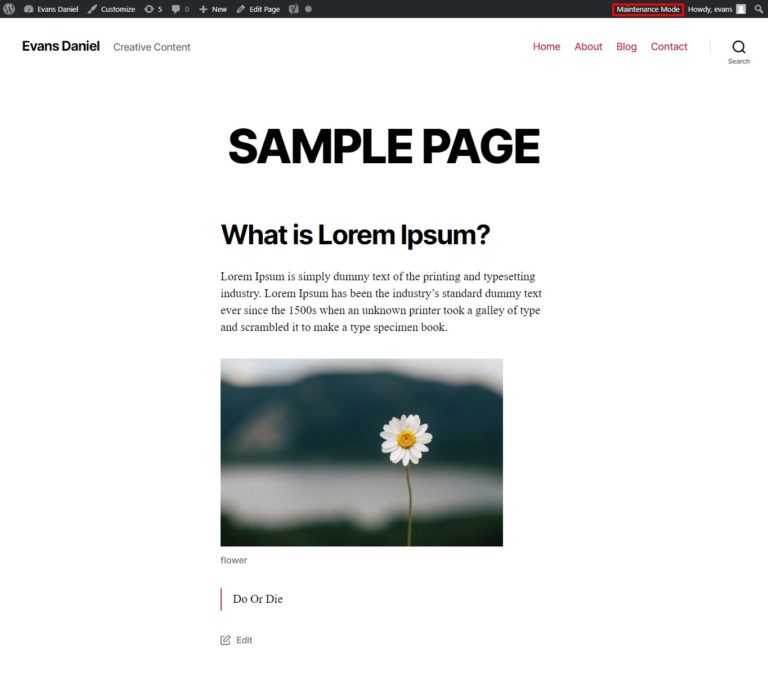
Sayfadaki bakım modu, herhangi bir rahatsızlık duymadan yeni bir sayfa oluşturmanıza veya sayfayı düzenlemenize yardımcı olur. Örneğin, bir E-ticaret web sitesini yönetiyorsunuz, bir ziyaretçi bir ürünü satın almaya hazır ama aynı zamanda içeriği arka uçtan düzenliyorsunuz. Şu anda müşteriden gelen bir işlem web sitenizi rahatsız ediyor ve iptal ediliyor. Siteniz hakkında kötü bir izlenim bırakır.
Bu sorunu önlemek için, WordPress, sayfayı düzenlerken “Bakım modu” sağlar, tüketiciye sayfanızın geçici olarak kullanılamadığını veya bazılarının başka mesajlar gösterdiğini bildirir.
Daha önce yayınlanmış içeriği düzenlemek istiyorsanız, Endişelenmeyin!
Yayınlanan sayfayı herhangi bir çaba harcamadan kolayca düzenleyebilirsiniz. WordPress sayfasının üst kısmındaki Gönderiyi düzenle'ye tıklayın ve düzenlemeye başlayın.

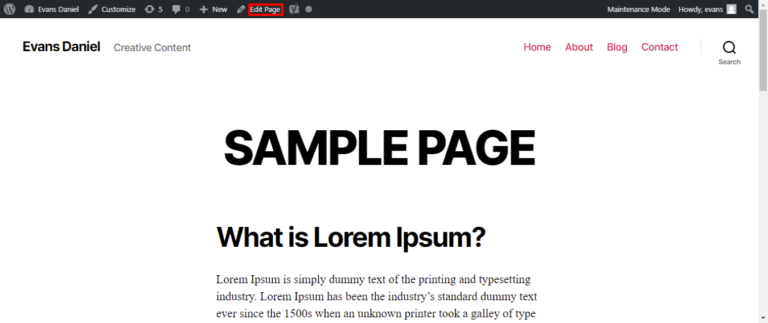
Sayfalarınızı düzenleyin
Aynı formatı kullanarak tercihlerinize göre birçok sayfa tasarlayın. Sayfa geliştirmek çok kolay! Ancak onları organize etmek zordur.
Bunu kolaylaştırmak için, önce müşterinizin ne arayacağına dair net bir fikriniz olmalıdır. Bir hiyerarşi oluşturmak için ilgili düzenleme sayfasının sağ tarafındaki ayar simgesine tıklayın.
Ana Nitelik oturumunda aşağı kaydırın, açılır alandan ana sayfaya tıklayın. Ayrıca sayfayı menüde hangi sırayla göstermesi gerektiğini de sipariş edebilirsiniz. Menüdeki sayfa listesini görüntülemek için, gösterge tablosunun sol tarafındaki “Menü” düğmesine tıklamanız gerekir. Menü verilerini ihtiyaçlarınıza göre düzenleyin.
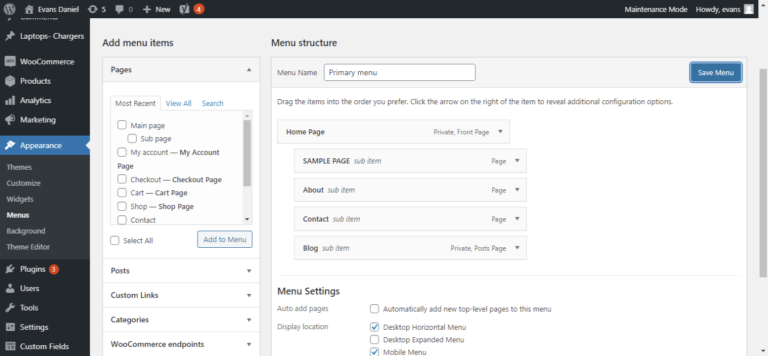
İşte bu kadar artık sayfaları ihtiyaçlarınıza göre geliştirdiniz ve düzenlediniz. Buna ek olarak, özelleştirilmiş temalarınızı tasarlayabilir veya kullanım eklentileri ekleyebilirsiniz. Son olarak, örnek web sitenizin nasıl göründüğü.
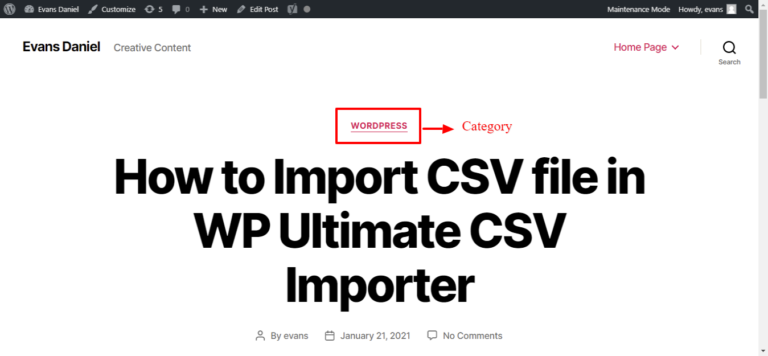
WordPress'te Nasıl Yazı Oluşturulur?
Şimdi WordPress'te ilk gönderiyi oluşturmak için kontrol edelim. İlk olarak, WP menüsündeki “Gönder”e tıklayın. Ardından Yeni Ekle Sayfalara benzer yazılar oluşturmalısınız. Gönderi için bir başlık sağlayın ve ona içerik ekleyin. Tek bir tıklama ile yazınızda metin, resim, video, gif, alıntı, link kullanabilirsiniz. Ana fark, ana öznitelik gönderisinden ziyade etiketlere ve kategorilere sahip olmasıdır.
Bu bölüm, blogu sınıflarına göre ayırmanın kullanışlı bir yoludur. Blogunuzdaki blogları sık sık güncellemek, herhangi bir hizalama olmadan görünür. Bunları gruplar halinde kategorilerseniz, okuyucuların kolayca gezinmesine yardımcı olur. Örneğin, bir WordPress eklentisi için blog yazıyorsanız, WordPress olarak kategorilendirebilirsiniz. CRM tabanlı bir blog yayınlıyorsanız, ilgili listelerine ekleyin. Kategorileri ve etiketleri pratik olarak kullanmak için birkaç öneri.
- Kategoriyi veya etiketi çok basit, net bir şekilde adlandırın.
- Etiket ve kategori sayısını sınırlayın.
- Kategorileri ve gönderileri tanımlamak için etiketleri kullanın
- Her kategori için 3-5 etiket kullanılabilir.
Görüntü Dosyalarını WordPress'e Görüntüleme veya Ekleme
Görüntü dosyalarını nasıl ekleyeceğiniz veya kontrol edeceğiniz konusunda bir sorunuz olabilir mi? Sayfalarda veya yayınlarda güncellediğiniz. Resimleri görüntülemek için, eklediğiniz birçok resmi görebileceğiniz WordPress'te Medya'yı tıklayın. Filtreleyebilir ve bu görselleri alt ve metin etiketi ile öne çıkanlar bölümüne de kolayca yükleyebilirsiniz.
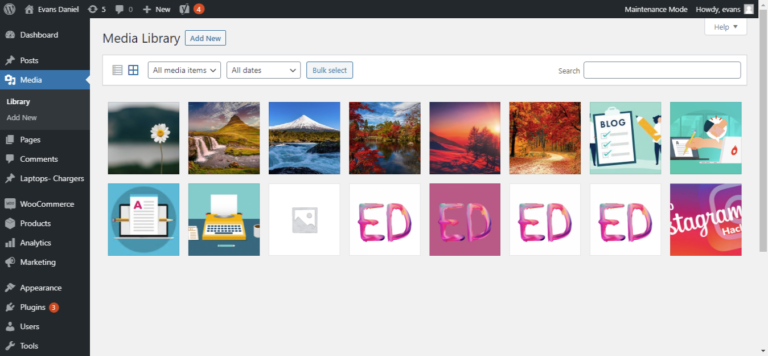
Son düşünceler
Başarılar, WordPress'te güzel bir ilk gönderi ve sayfa oluşturursunuz. Sayfalarınızı düzenlemek ve web siteniz için yayınlamak da kolaydır. Bir web sitesi geliştirmek ve sayfalar veya gönderiler oluşturmak zor görünüyor. Ancak doğru platformu seçmek kesinlikle yaratıcılığınızı ve onu inşa etme hevesinizi artıracaktır. WordPress, sınırlı bir süre içinde güzel web siteleri oluşturmak için olağanüstü bir platformdur.
